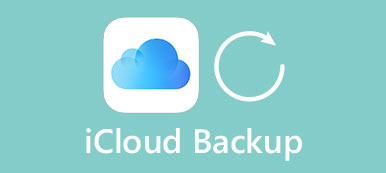Apple on rakentanut erityisen liiketoimintamallin. Kyselyn mukaan asiakkailla on paljon suurempi uskollisuus ja heillä on todennäköisesti enemmän kuin yksi Apple-laite, kuten iPhone, iPad, iPod Touch, MacBook, Apple Watch, Apple TV ja uusi Apple Home Pod.
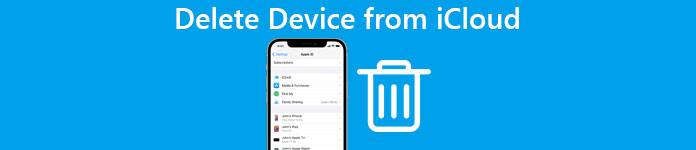
Ajan myötä voit kerätä useita laitteita iCloud-tilillesi, mukaan lukien hyödytön laite. Miten haluat poistaa laitteen iCloudista ja vapauttaa tallennustilan? Ehkä monimutkainen prosessi on syy siihen, että joillakin ihmisillä on vielä vanhoja laitteita. Tässä opetusohjelmassa voit oppia miten poistaa laite iCloudista helposti.
- Osa 1: Laitteen poistaminen iCloudista iPhonessa / iPadissa
- Osa 2: Laitteen poistaminen iCloudista Macissa
Osa 1. Laitteen poistaminen iCloudista iPhonessa / iPadissa
Tässä osassa voit oppia poistamaan laitteen iCloudista iOS-laitteessa. On totta, että iCloud on hyödyllinen palvelu varmuuskopioida tietoja tai siirtää tiedostoja laitteiden välillä. Mutta Apple tarjoaa vain ilmaisen 5GB-tallennuksen jokaiselle tilille, joka ei voi tallentaa paljon tietoja. Laitteen poistaminen iCloudista on hyvä vaihtoehto vapauttaa tilaa.
Tilanne 1. Poista muut laitteet iCloudista iPhonessa tai iPadissa
On useita syitä, miksi ihmiset haluavat poistaa laitteita iCloudista. Esimerkiksi, kun päivität uuteen iPhoneen, sinun on parasta poistaa vanha laite iCloud-tililtäsi. Lisäksi, jos sinulla on useita Apple-laitteita, haluat ehkä poistaa osan niistä iCloud-tililtäsi vapauttaaksesi tallennustilaa. Seuraavat vaiheet voivat auttaa sinua muille laitteille kuin iPhonelle tai iPadille iCloudista.
Vaihe 1. Avaa iOS-laitteen lukitus, napauta nimeäsi ja valitse iCloud.
Vaihe 2. Kosketa iCloud-asetusnäytössä iCloud-tiliäsi ja paina "Laitteet" näyttääksesi kaikki tilisi laitteet.
Jos et ole kirjautunut iCloud-tilillesi laitteessasi, napauta Kirjaudu sisään iCloud-asetusnäytössä ja kirjaudu Apple-tunnukseen ja salasanaan.
Vaihe 3. Napauta seuraavaksi mitä tahansa laitetta, jonka haluat poistaa iCloud-tililtäsi, paitsi laitettasi avataksesi tietonäytön. Varmista, että haluat poistaa sen, osoita "Poista tililtä" ja napauta sitten "Poista" vahvistusikkunassa.
Huomautus: Tällä tavalla voit pysäyttää laitteen, joka näkyy iCloud-tilin laitteiden luettelossa, mutta se ei kirjaudu ulos iCloud-tilistäsi laitteessa tai poista iCloud-aktivointilukko.
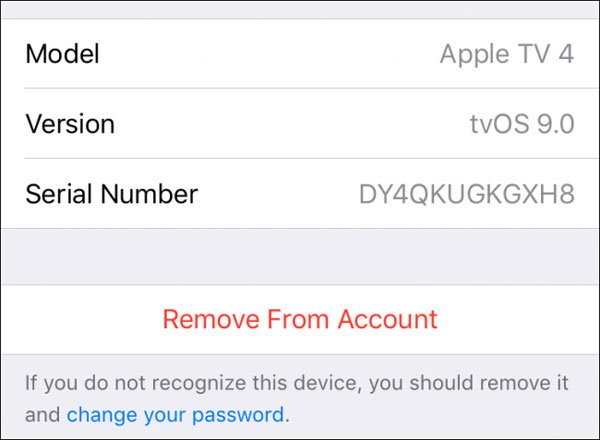
Tilanne 2. Poista laite iCloudista
Kun valmistaudut myymään iPhonesi tai lahjoittaa sen perheellesi tai ystävällesi, sinun on ensin poistettava laite iCloudista. Muuten kuka saa iPhonesi, pääsee iCloud-tilillesi ja tilillesi oleviin tietoihin. Kuinka poistaa tämän laitteen iCloudista? Alla oleva opas on paras vastaus.
Vaihe 1. Käynnistä iOS-asetukset -sovellus aloitusnäytöltä, napauta nimeäsi ja valitse "iCloud".
Vaihe 2. Vieritä alaspäin näytön alareunaan ja napauta "Kirjaudu ulos". Lue varoitusviesti huolellisesti ja napauta "Kirjaudu ulos" uudelleen, jos olet varma. Jos sinua pyydetään antamaan Apple ID ja salasana, tee se.

Vaihe 3. Napauta seuraavaksi "Etsi iPhoneni" tai "Etsi iPadini" ja aseta kytkin OFF-asentoon.

Vaihe 4. Lopuksi sinun on tehtävä tehdasasetusten palautus, jotta laite poistetaan iCloud-tilistäsi pysyvästi. Siirry kohtaan "Asetukset"> [nimesi]> "Yleiset"> "Palauta", voit napauttaa "Poista kaikki sisältö ja asetukset".

Nyt tämä laite on poistunut iCloud-tililtäsi ikuisesti, jos et kirjaudu uudelleen iCloud-tilillesi.
Osa 2. Laitteen poistaminen iCloudista Macissa
Jos iPhone varastettiin tai ei kädessäsi, voitko poistaa sen iCloud-tilistäsi? Kokeile Mac-tietokonettasi sen sijaan.
Vaihe 1. Avaa Apple-valikko työpöydälläsi, siirry kohtaan Järjestelmäasetukset ja vieritä alaspäin löytääksesi iCloudin. Napsauta sitä avataksesi iCloud-hallintapaneelin. Kirjaudu pyydettäessä sisään Apple ID: si ja salasanasi.
Vaihe 2. Napsauta nimesi alla olevaa "Tilin tiedot" -painiketta. Anna salasanasi jatkaaksesi tarvittaessa.
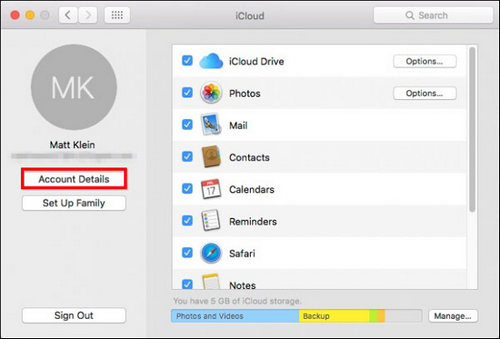
Vaihe 3. Siirry tilinhallintaikkunassa Laite-välilehdelle. Täällä voit nähdä kaikki iCloud-tiliisi liittyvät laitteet. Poista laite iCloudista korostaaksesi kaikki ei-toivotut laitteet ja napsauta "Poista tililtä". Napsauta vahvistusikkunassa "Poista".
Jos haluat vain poistaa laitteen iCloud-tilistäsi, yllä olevat vaiheet ovat riittävät. Mutta kuten aiemmin sanottiin, se ei voi poistaa iCloud-tiliä laitteesta. Jos yrität myydä laitetta, suorita se noudattamalla alla olevia ohjeita.
Vaihe 1. Käy icloud.com-sivustossa selaimessasi ja anna Apple-tunnuksesi ja salasanasi. Jos olet määrittänyt kaksitekijän todennuksen, kirjoita vahvistuskoodi iOS-laitteeseesi tai vastaa turvallisuuskysymyksiin.
Vaihe 2. Kun olet siirtynyt kotisivulle, napsauta "Etsi iPhoneni". Avaa sitten "Kaikki laitteet" sivun yläosassa ja valitse poistettava laite.
Vaihe 3. Napsauta "Poista tililtä". Kun se on valmis, napsauta "Poista iPhone", kun haluat palauttaa tehdasasetukset etäyhteyden kautta.
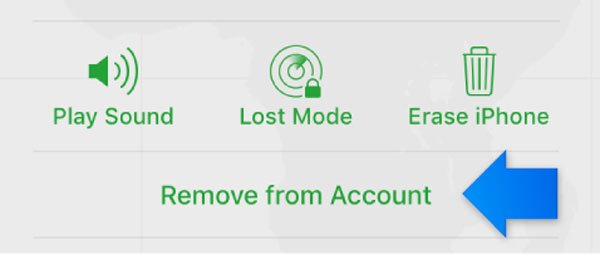
Suositella: Apeaksoft iPhone Data Recovery.
Ilman iCloud backup, mitä voit tehdä, jos poistat tärkeitä tiedostoja iOS-laitteellasi? Yrittää Apeaksoft iPhone Data Recovery. Se on yksi iOS-laitteiden ammattimaisimmista tietojen palautustyökaluista. Sen keskeisiä ominaisuuksia ovat:
- Se pystyy palauttamaan kadonneita tietoja iOS-laitteesta ilman varmuuskopiointia yhdellä napsautuksella.
- Voit avata iTunes- tai iCloud-varmuuskopiotiedostot ja tarkastella tietokoneessa olevia tiedostoja.
- iPhone Data Recovery -ohjelman avulla voit palauttaa valikoivia tiedostoja koko varmuuskopion sijaan.
- Se tukee monenlaisia tietotyyppejä, kuten yhteystietoja, puhelulokia, viestejä, musiikkia, valokuvia, videoita, sovellustietoja ja paljon muuta.
- Tämä sovellus voi palauttaa tiedot iPhonessa 15/14/13/12/11, iPadissa/iPad Prossa/Airissa/minissä tai aiemmissa sukupolvissa, iPod Touchissa.
- Ja voit tehdä sen Windows 11/10/8/8.1/7/XP:ssä ja macOS:ssä.
Lyhyesti sanottuna se on paras tapa palauttaa tiedot iPhonesta sen jälkeen, kun laite on poistettu iCloudista.
Yhteenveto
Tässä opetusohjelmassa olemme puhuneet laitteen poistamisesta iCloudista. Kuten näette, Applen suunnittelu tekee menettelystä melko monimutkaisen. Toivomme, että yllä olevat oppaamme voivat auttaa sinua poistamaan ei-toivotut laitteet helposti iPhonessa, iPadissa tai Macissa. Ja saat yhden parhaista iOS-tietojen palautussovelluksista, Apeaksoft iPhone Data Recovery, esittelymme perusteella.



 iPhone Data Recovery
iPhone Data Recovery iOS-järjestelmän palauttaminen
iOS-järjestelmän palauttaminen iOS-tietojen varmuuskopiointi ja palautus
iOS-tietojen varmuuskopiointi ja palautus iOS-näytön tallennin
iOS-näytön tallennin MobieTrans
MobieTrans iPhone Transfer
iPhone Transfer iPhone Eraser
iPhone Eraser WhatsApp-siirto
WhatsApp-siirto iOS-lukituksen poistaja
iOS-lukituksen poistaja Ilmainen HEIC-muunnin
Ilmainen HEIC-muunnin iPhonen sijainnin vaihtaja
iPhonen sijainnin vaihtaja Android Data Recovery
Android Data Recovery Rikkoutunut Android Data Extraction
Rikkoutunut Android Data Extraction Android Data Backup & Restore
Android Data Backup & Restore Puhelimen siirto
Puhelimen siirto Data Recovery
Data Recovery Blu-ray-soitin
Blu-ray-soitin Mac Cleaner
Mac Cleaner DVD Creator
DVD Creator PDF Converter Ultimate
PDF Converter Ultimate Windowsin salasanan palautus
Windowsin salasanan palautus Puhelimen peili
Puhelimen peili Video Converter Ultimate
Video Converter Ultimate video Editor
video Editor Screen Recorder
Screen Recorder PPT to Video Converter
PPT to Video Converter Diaesityksen tekijä
Diaesityksen tekijä Vapaa Video Converter
Vapaa Video Converter Vapaa näytön tallennin
Vapaa näytön tallennin Ilmainen HEIC-muunnin
Ilmainen HEIC-muunnin Ilmainen videokompressori
Ilmainen videokompressori Ilmainen PDF-kompressori
Ilmainen PDF-kompressori Ilmainen äänimuunnin
Ilmainen äänimuunnin Ilmainen äänitys
Ilmainen äänitys Vapaa Video Joiner
Vapaa Video Joiner Ilmainen kuvan kompressori
Ilmainen kuvan kompressori Ilmainen taustapyyhekumi
Ilmainen taustapyyhekumi Ilmainen kuvan parannin
Ilmainen kuvan parannin Ilmainen vesileiman poistaja
Ilmainen vesileiman poistaja iPhone-näytön lukitus
iPhone-näytön lukitus Pulmapeli Cube
Pulmapeli Cube